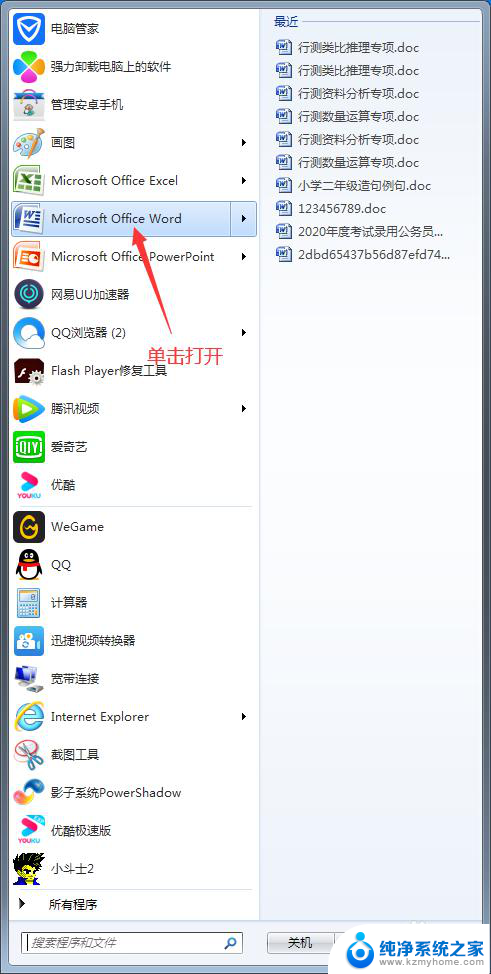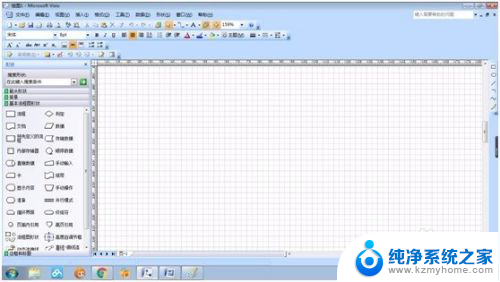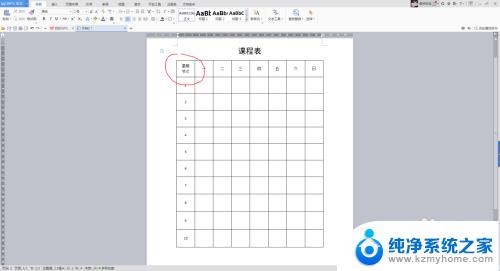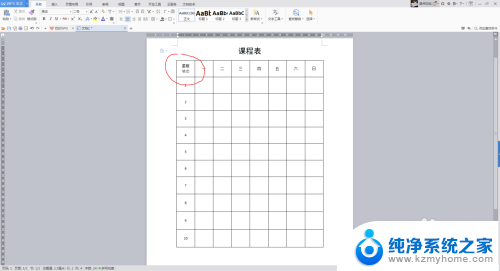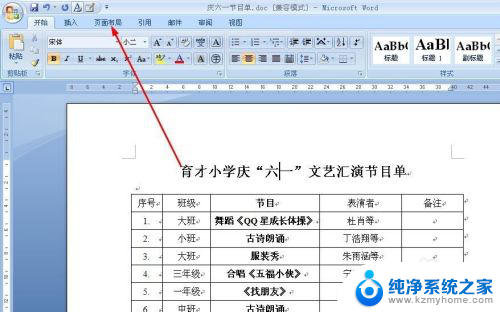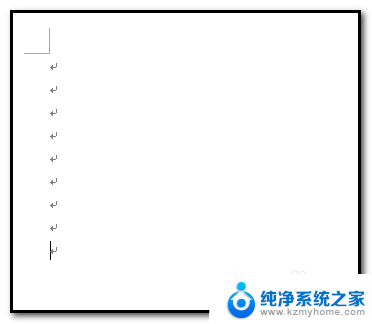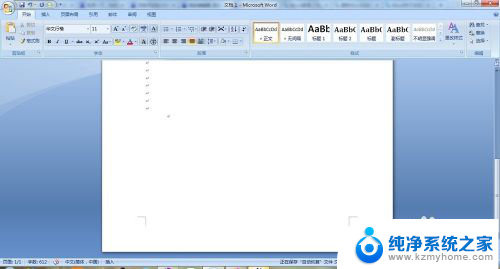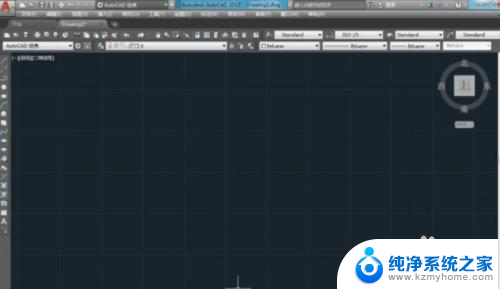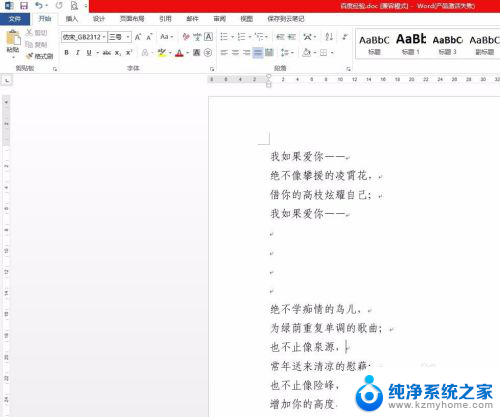word直线箭头怎么画直 Word如何插入水平线段
更新时间:2023-10-25 11:04:43作者:yang
word直线箭头怎么画直,在现代科技的发展下,我们每天都与电脑打交道,而对于一些基本的操作却常常感到困惑,比如说很多人都不知道在Word中如何插入水平线段,更不用说怎么画直线箭头了。但其实这些操作并不难,只需掌握一些简单的技巧即可。在Word中,我们可以通过插入形状功能来实现绘制直线箭头的目的。而插入水平线段则更为简单,只需要在Word的菜单栏中找到插入选项,并选择水平线段即可。掌握了这些技巧,我们就能更加高效地处理文档内容,使得我们的工作更加顺利。
具体方法:
1.打开Word文档,点击“插入”,选择箭头符号;
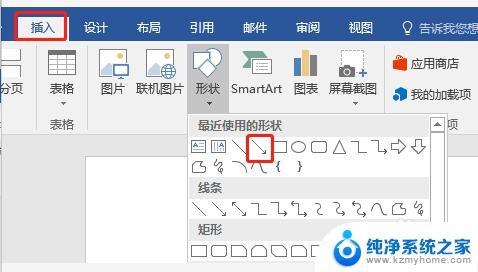
2.按住Shift键后,拖动鼠标向下拉伸。就可以画出一条垂直的箭头;

3.按住Shift键后,拖动鼠标向右拉伸,就可以画出一条平行的箭头;
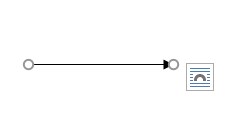
4.用同样的方法还可以画垂直或水平的双箭头;

5.用同样的方法还可以画垂直或水平的线段。
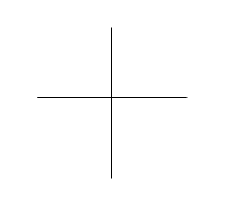
以上就是如何画直线箭头的全部内容,有需要的用户可以根据本文提供的步骤进行操作,希望这篇文章能够对大家有所帮助。